PS合成室内美人鱼技巧
取景是不是成为热爱摄影的你的一个问题呢?不用担心PS让你瞬间变成创意达图老师人。

拍多了公园式的甜美写真,是否想要突破一下?可是又无从下手?那些制作精良的人像大片究竟是怎么样来实现创意的?今天我们就来分享这样一期很有借鉴意义的人像佳作制作案例,梦幻人鱼小姐创意合成。

PS合成室内美人鱼技巧(2)
1.对比分析
(本文来源于图老师网站,更多请访问http://m.tulaoshi.com/ps/)
图片分析:
(本文来源于图老师网站,更多请访问http://m.tulaoshi.com/ps/)前期的创意方向已经确定,为了方便合成处理,选择了蓝色的背景,同时在拍摄时有意的让模特的头发吹动起来,这样更接近水中空灵梦幻的感觉。同时背景打灯,让拍出来的背景光感有所变化,更利于后期合成时候的光线处理,显得画面更加透气,避免沉闷的平板效果。
2.构图布tulaoShi.com局
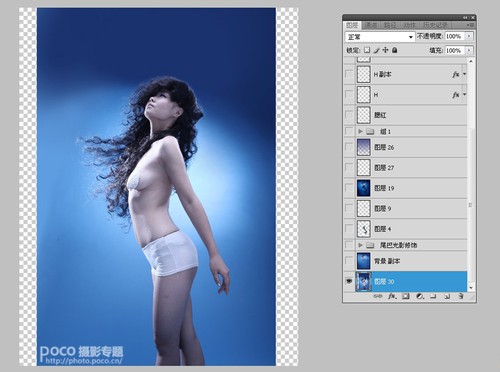

打开原图,按照构思好的画面,把原图缩放,放置到合适的位置。因为会合成鱼尾,所以,原图只需要保留上半部分,从腰部以下,预留好空间,即可。
PS合成室内美人鱼技巧(3)
3.合成鱼尾


鱼尾用了一个笔刷,比较快捷,但是只是贴个笔刷,看上去瘪瘪的,缺少光影质感,有些失真。所以新建几个空白图层,用画笔简单的上色,调整一下尾巴的光影。注意,这些细微调整的图层都是在尾巴图层的下面,而且透明度不太高,方便管理,就新建了一个组来放置这几个小图层。
4.液化塑形

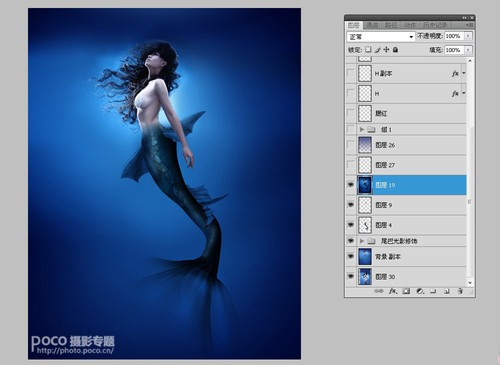
把刚刚擦拭过度的手臂还原,这步很简单,如果是用蒙版擦拭的,只要调整一下蒙版就可以了,如果直接擦拭的,就去最开始的原图图层勾选一下手臂部分,新建,然后缩放到合适大小贴过来。身体塑造差不多了,就进行一个整体的液化,让模特的身形和头发都更饱满飘逸,然后压暗一下画面的四周。
5.调整光影

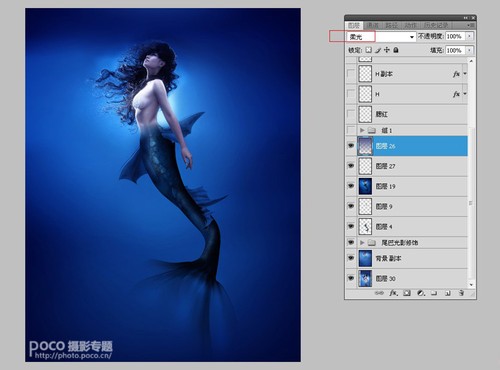
局部提亮一下胸部的光影,然后新建一个图层,拉一个深蓝色的渐变,叠加模式为柔光,再次强化一下幽深的光影感觉。
PS合成室内美人鱼技巧(4)
6.营造环境

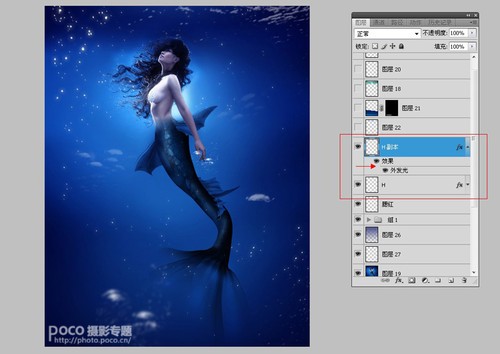
既然是海底环境,就还需要一些小素材来营造下气氛,比如泡泡,光点或者隐约的鱼群。把这些零散的图层放在一个组里,如果光点的感觉不够,可以再加上一个外发光效果强调一下。
7.绘制光线


海底光线反复折射,有时候会出现一些炫光,可以用画笔勾勒一些亮的光带,然后把叠加模式调整成滤色,让光线效果更自然。另外,画面左下角的部分,有些沉闷,稍微处理提亮一下。
8.海平面合成



海洋环境差不多了,就要注意海平面的合成处理了,(图老师整理)这一步决定了画面是否看上去更真实,所以要细致。如果一个图层效果不够好,可以通过几个图层反复尝试,把握好光影的方向。










